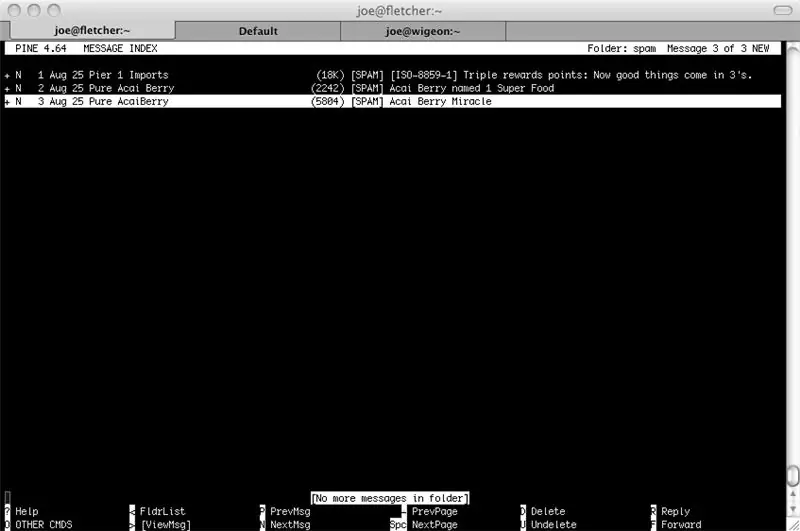
สารบัญ:
- ผู้เขียน John Day [email protected].
- Public 2024-01-30 13:07.
- แก้ไขล่าสุด 2025-01-23 15:12.
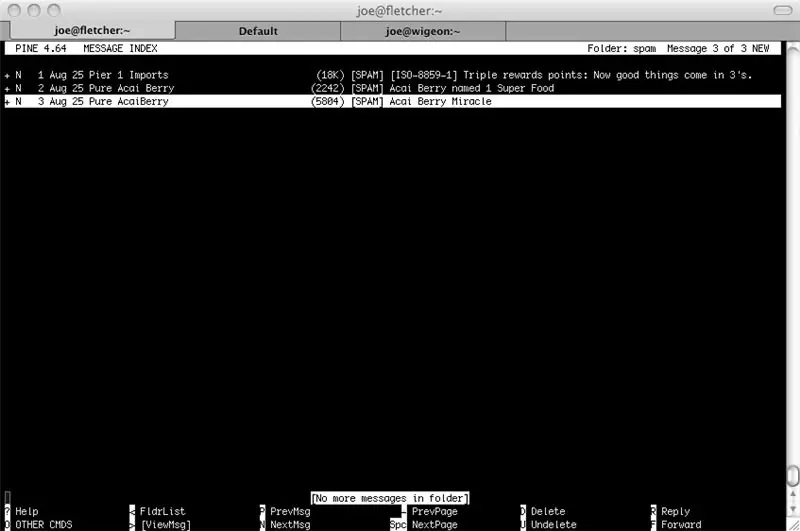
ฉันใช้เซิร์ฟเวอร์อีเมลของตัวเอง และฉันตรวจสอบอีเมลเป็นส่วนใหญ่โดยใช้ไพน์ หลายปีที่ผ่านมา ฉันได้ตั้งค่าตัวกรองสแปมเพื่อกำจัดสแปม แต่ฉันรู้จักใช้ blackberry ของฉันเพื่อตรวจสอบอีเมลโดยใช้ squirrelmail ตัวกรองไม้สนของฉันใช้ไม่ได้กับ squirrelmail บวกกับสแปมที่เข้ามามากขึ้นเมื่อเร็ว ๆ นี้
คำแนะนำนี้จะแสดงวิธีตั้งค่า spamassassin บน Fedora โดยใช้ procmail เพื่อย้ายข้อความที่ทำเครื่องหมายว่าเป็นสแปมไปยังโฟลเดอร์สแปมโดยอัตโนมัติ
ขั้นตอนที่ 1: ติดตั้งข้อกำหนดเบื้องต้น
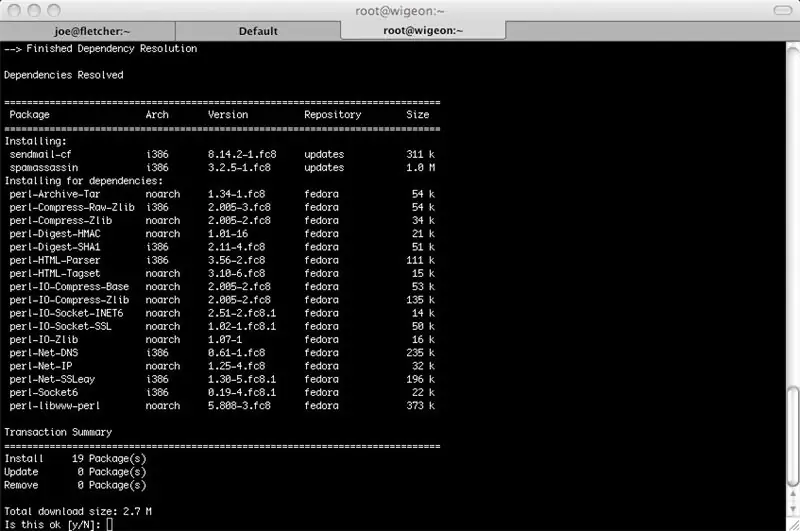
คุณจะต้องติดตั้งข้อกำหนดเบื้องต้นของคุณ:
joe@fletcher ~$ sudo yum ติดตั้ง sendmail-cf sendmail procmail spamassassin สแปม-milter
ขั้นตอนที่ 2: การกำหนดค่า Sendmail
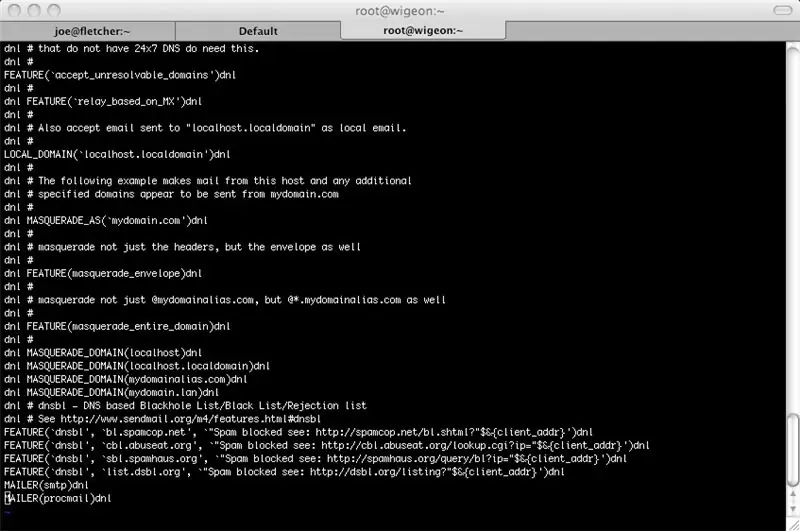
คุณต้องการตรวจสอบว่า sendmail กำลังใช้ DNS Blacklist แก้ไข sendmail.mc และเพิ่มบรรทัดด้านล่างjoe@fletcher ~$ vi /etc/mail/sendmail.mcFEATURE(`dnsbl', `bl.spamcop.net', `"สแปมถูกบล็อก โปรดดูที่: https://spamcop.net/bl.shtml?"$&{client_addr}')dnlFEATURE(`dnsbl', `cbl.abuseat.org', `"สแปมถูกบล็อก โปรดดู: https://cbl.abuseat.org/lookup.cgi?ip="$& {client_addr}')dnlFEATURE(`dnsbl', `sbl.spamhaus.org', `"สแปมถูกบล็อก โปรดดู: https://spamhaus.org/query/bl?ip="$&{client_addr}')dnlFEATURE(` dnsbl', `list.dsbl.org', `"สแปมที่ถูกบล็อกโปรดดู: https://dsbl.org/listing?"$&{client_addr}')dnl ในขณะที่คุณเปิดอยู่ ให้เพิ่ม procmail เป็นจดหมายเริ่มต้น: MAILER(procmail)dnl
ขั้นตอนที่ 3: ส่งเมลเริ่มต้นใหม่

หลังจากที่คุณได้ทำการเปลี่ยนแปลงไฟล์ sendmails mc แล้ว คุณควรเริ่มบริการ sendmail ใหม่เพื่อสร้างไฟล์กำหนดค่าใหม่ (sendmail.cf)
joe@fletcher ~$ sudo service sendmail restart
ขั้นตอนที่ 4: ตั้งค่าการบันทึก Procmail
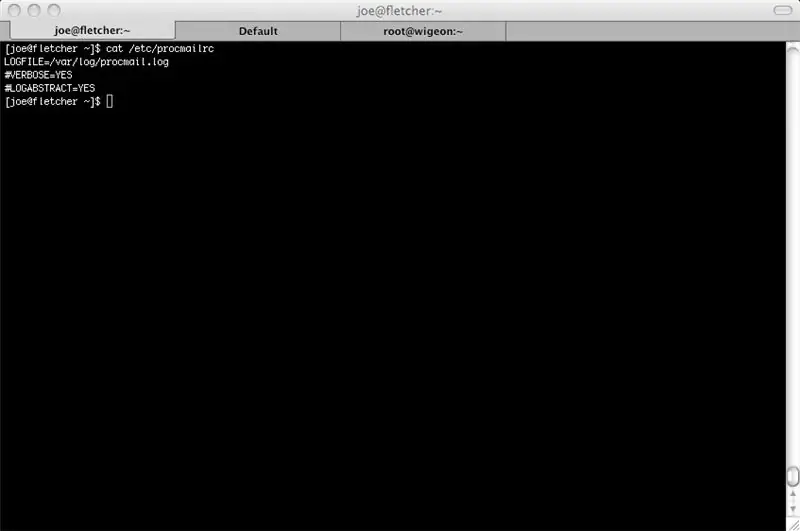
joe@fletcher ~$ sudo vi /etc/procmailrcLOGFILE=/var/log/procmail.log#Uncomment ด้านล่างสำหรับการแก้ไขปัญหา#VERBOSE=YES#LOGABSTRACT=YESคุณสามารถตรวจสอบ procmail ได้ทันทีโดยปรับแต่งไฟล์บันทึกภายใต้ /var/logjoe@fletcher ~ $ tail /var/log/procmail
ขั้นตอนที่ 5: การกำหนดค่า Procmail ภายในเครื่อง
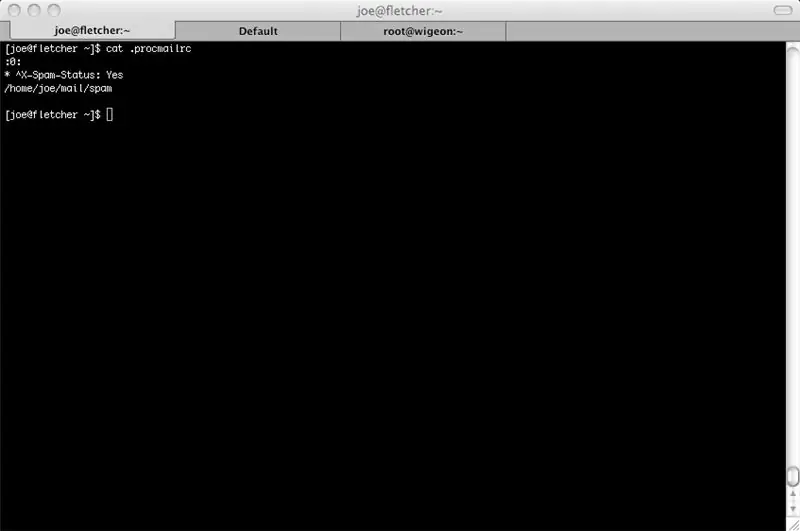
สร้าง.procmailrc ในโฮมไดเร็กทอรีjoe@fletcher ~$ vi.~/procmailrc:0:
X-สแปมสถานะ: ใช่
/home/joe/mail/สแปม
ขั้นตอนที่ 6: เครื่องรีดนมแบบกำหนดเอง
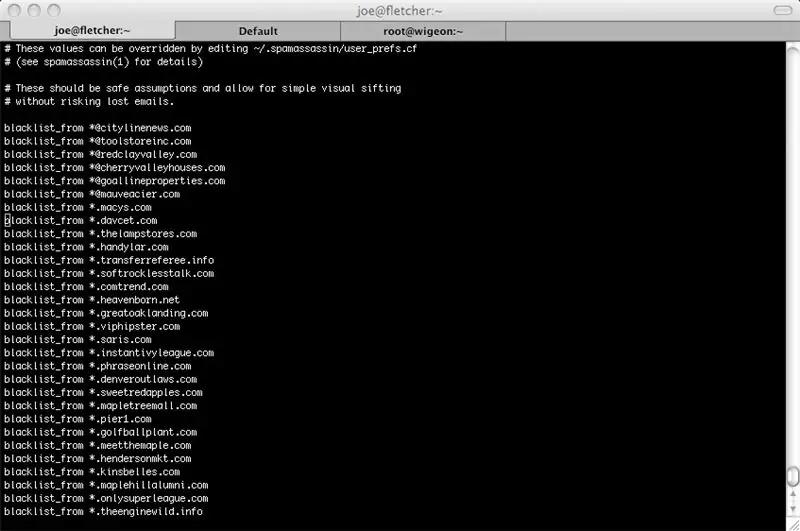
คุณจะต้องสร้างชุดตัวกรอง/ตุ้มปี่ที่กำหนดเอง Apache.org มีบทความดีๆ เกี่ยวกับการสร้างกฎที่คุณกำหนดเองที่นี่: หน้า Wiki ฉันแน่ใจว่าคุณสังเกตเห็นว่าสแปมเป็นไปตามรูปแบบ ตัวอย่างเช่นฉันได้รับสแปมเดียวกันเกี่ยวกับข้อตกลงลูกอมที่มีหัวเรื่องที่คล้ายกันเป็นเวลาสองสามเดือนในแต่ละครั้ง คุณสามารถเขียนกฎเพื่อค้นหาสิ่งเหล่านี้ได้ joe@fletcher ~$ sudo vi /etc/mail/spamassassin/local.cf header CANDY_1 From =~ /hard/iheader CANDY_2 From =~ /candy/iheader CANDY_3 Subject =~ /hard/iheader CANDY_4 Subject =~ /candy/iheader CANDY_5 Subject =~ /urban Decade/imeta CANDY_MULTI_TEST ((CANDY_1 + CANDY_2 + CANDY_3 + CANDY_5) > 1.0)ได้คะแนน CANDY_MULTI_TEST 5.0หากตรงตามเงื่อนไขสองข้อใดข้างต้น ให้ทำเครื่องหมายว่าเป็นสแปม อีกทางเลือกหนึ่งคือการขึ้นบัญชีดำบางโดเมน: blacklist_from *@citylinenews.comหรือถ้าคุณรู้หัวข้อที่คุณไม่ต้องการรับ: ส่วนหัว WARRANTY_CHECK Subject =~ /Home Warranty/iscore WARRANTY_CHECK 5.0
ขั้นตอนที่ 7: ตรวจสอบกฎ
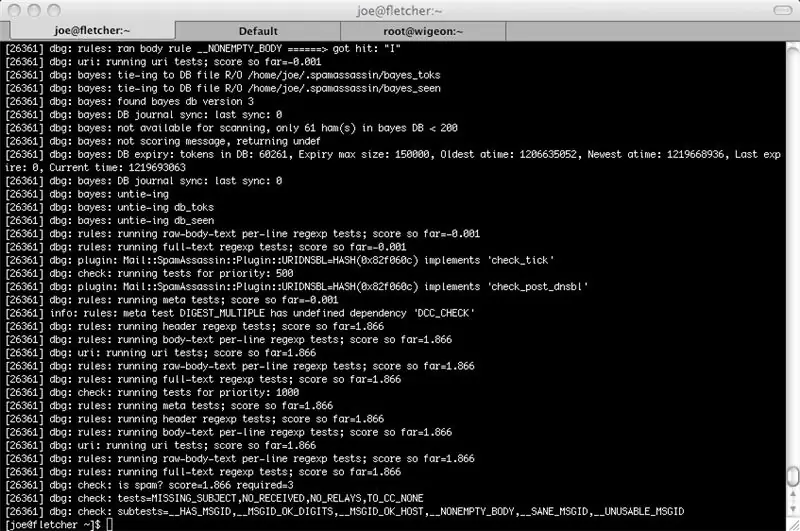
ตรวจสอบกฎที่คุณสร้าง:
joe@fletcher ~$ spamassassin --lint -D หากไม่มีข้อผิดพลาด ให้รีสตาร์ท spamassassin: joe@fletcher ~$ sudo service spamassassin restart
ขั้นตอนที่ 8: เบย์
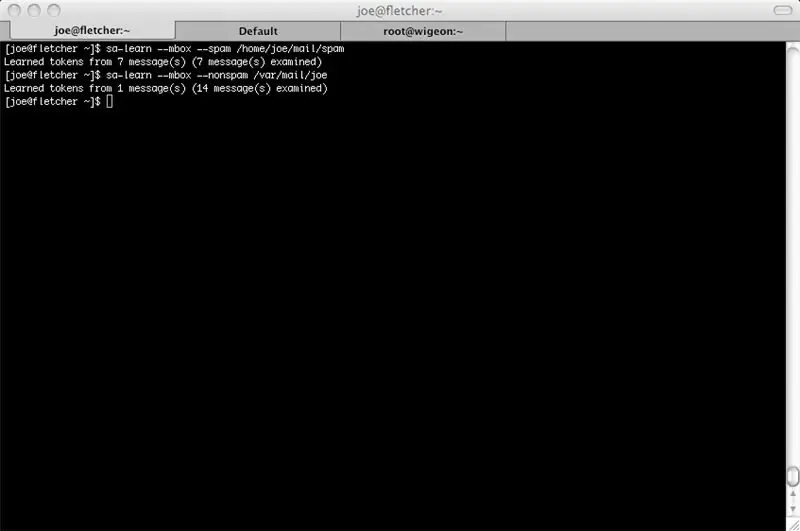
คุณสามารถฝึกนักฆ่าสแปมเพื่อระบุสแปมโดยใช้ตัวกรองแบบเบย์
อันดับแรก ให้ชี้ไปที่โฟลเดอร์สแปมของคุณ: joe@fletcher ~$ sa-learn --mbox --spam /home/joe/mail/spam จากนั้นไปที่กล่องจดหมายของคุณ: joe@fletcher ~$ sa-learn --mbox --nonspam /var /mail/joe จะเริ่มใช้ตัวกรองเมื่อคุณมีสแปมและแฮมมากกว่า 200 รายการ
ขั้นตอนที่ 9: เสร็จสิ้น
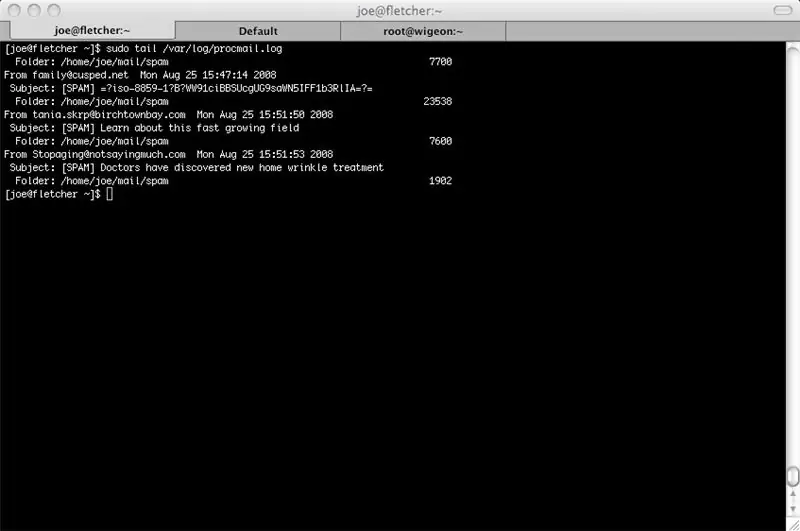
ณ จุดนี้ คุณได้เสร็จสิ้นขั้นตอนแรกสู่กล่องจดหมายที่ปราศจากสแปม
คุณจะต้องค้นหาในโฟลเดอร์สแปมของคุณต่อไปในสัปดาห์แรกหรือประมาณนั้น เพื่อดูว่าทุกอย่างที่ทำเครื่องหมายว่าเป็นสแปมนั้นเป็นสแปมจริงหรือไม่ หากสแปมผ่านเข้ามา อย่าลืมดูที่ส่วนหัวและดูว่ามีสิ่งใดบ้างที่คุณสามารถระบุได้ว่าเป็นรูปแบบหนึ่งและเขียนกฎใหม่สำหรับมัน ฉันมักจะเพียงแค่หาง /var/log/procmail และตรวจสอบเพื่อดูว่ามีการทำเครื่องหมายที่ไม่ใช่สแปมอย่างไม่ถูกต้องหรือไม่ ขอให้โชคดี! -โจ้
แนะนำ:
ติดตาม: ศูนย์สื่อขั้นสูงพร้อม Odroid N2 และ Kodi (รองรับ 4k และ HEVC): 3 ขั้นตอน

ติดตาม: Advanced Media Center พร้อม Odroid N2 และ Kodi (รองรับ 4k และ HEVC): บทความนี้เป็นบทความต่อจากบทความก่อนหน้าของฉันที่ประสบความสำเร็จค่อนข้างมากเกี่ยวกับการสร้างศูนย์สื่ออเนกประสงค์ โดยอ้างอิงจาก Raspberry PI ที่ได้รับความนิยมมากในตอนแรก แต่ ในภายหลัง เนื่องจากไม่มีเอาต์พุตที่สอดคล้องกับ HEVC, H.265 และ HDMI 2.2 จึงมีสวิตช์
Blinds Control ด้วย ESP8266, Google Home และ Openhab Integration และ Webcontrol: 5 ขั้นตอน (พร้อมรูปภาพ)

การควบคุมมู่ลี่ด้วย ESP8266, Google Home และ Openhab Integration และ Webcontrol: ในคำแนะนำนี้ ฉันจะแสดงให้คุณเห็นว่าฉันเพิ่มระบบอัตโนมัติให้กับมู่ลี่ของฉันอย่างไร ฉันต้องการเพิ่มและลบระบบอัตโนมัติได้ ดังนั้นการติดตั้งทั้งหมดจึงเป็นแบบหนีบ ส่วนหลักคือ: สเต็ปเปอร์มอเตอร์ ตัวขับสเต็ปควบคุม bij ESP-01 เกียร์และการติดตั้ง
DIY IBeacon และ Beacon Scanner ด้วย Raspberry Pi และ HM13: 3 ขั้นตอน

DIY IBeacon และ Beacon Scanner ด้วย Raspberry Pi และ HM13: Story A beacon จะส่งสัญญาณอย่างต่อเนื่องเพื่อให้อุปกรณ์บลูทู ธ อื่น ๆ รู้ว่ามีอยู่ และฉันอยากได้บีคอนบลูทูธเพื่อติดตามกุญแจมาตลอด เพราะฉันลืมเอามันมาเหมือน 10 ครั้งในปีที่แล้ว และฉันก็เกิดขึ้น
RuuviTag และ PiZero W และ Blinkt! เทอร์โมมิเตอร์แบบ Bluetooth Beacon: 3 ขั้นตอน (พร้อมรูปภาพ)

RuuviTag และ PiZero W และ Blinkt! เครื่องวัดอุณหภูมิที่ใช้ Bluetooth Beacon: คำแนะนำนี้อธิบายวิธีการอ่านข้อมูลอุณหภูมิและความชื้นจาก RuuviTag โดยใช้ Bluetooth กับ Raspberry Pi Zero W และเพื่อแสดงค่าเป็นเลขฐานสองบน Pimoroni กะพริบตา! pHAT.หรือเรียกสั้นๆ ว่า จะสร้างสถานะอย่างไร
วิธีการสร้าง Quadcoptor (NTM 28-30S 800kV 300W และ Arducopter APM 2.6 & 6H GPS 3DR Radio และ FlySky TH9X): 25 ขั้นตอน (พร้อมรูปภาพ)

วิธีการสร้าง Quadcoptor (NTM 28-30S 800kV 300W และ Arducopter APM 2.6 & 6H GPS 3DR Radio และ FlySky TH9X): นี่คือบทแนะนำเกี่ยวกับวิธีการสร้าง Quadcopter โดยใช้มอเตอร์ NTM 28-30S 800kV 300W และ Arducopter APM 2.6 & 6H GPS & วิทยุ 3DR ฉันพยายามอธิบายแต่ละขั้นตอนด้วยรูปภาพจำนวนหนึ่ง หากคุณมีคำถามหรือความคิดเห็นใด ๆ โปรดตอบกลับ
